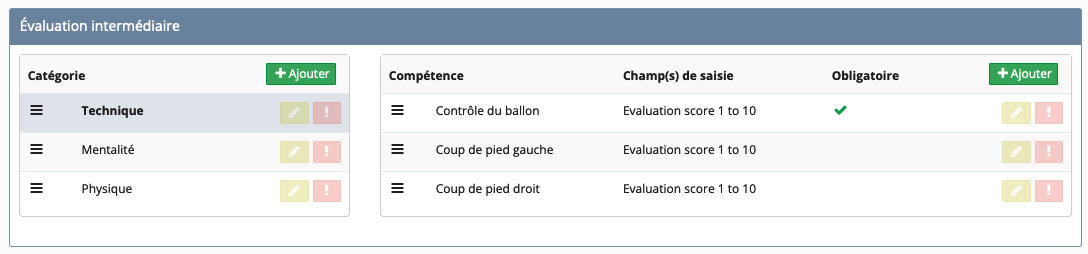Configurations
Avant de pouvoir remplir une évaluation, vous devez créer un type d'évaluation. Celle-ci se compose de différentes catégories et compétences et chaque compétence est liée à une liste de valeurs (classement par étoiles / score / sélection). Pour créer un type d'évaluation, procédez comme suit:
- Listes de valeurs
- Type d'évaluation
- Catégories & compétences
Listes de valeurs
Il existe 3 types de listes de valeurs possibles:
- Classement par étoiles: Évaluation par étoiles (quantitative)
- Score: Évaluer sur la base de scores prédéfinis (quantitatifs)
- Sélection: Évaluation basée sur les mots (qualitative)
Pour créer une nouvelle liste de valeurs, il suffit de cliquer sur le bouton vert "Ajouter". Donnez une description à votre liste de valeurs et sélectionnez le type de liste de valeurs.
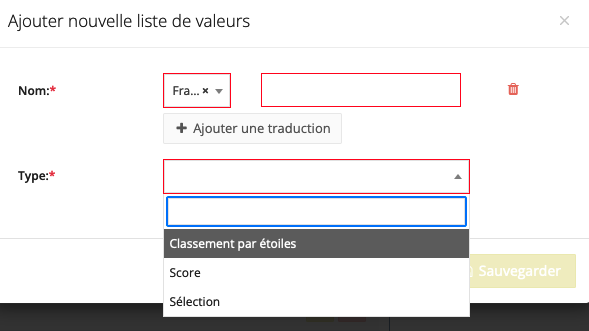
Après avoir ajouté une nouvelle liste de valeurs, vous pouvez cliquer sur le nom et un nouveau cadre apparaîtra sur le côté droit. Vous pouvez y ajouter/ajuster des valeurs ou des scores spécifiques. Par exemple, une valeur peut aller de mauvais à très bon ou peut inclure différents aspects du football tels que le jeu de tête, le marquage individuel.
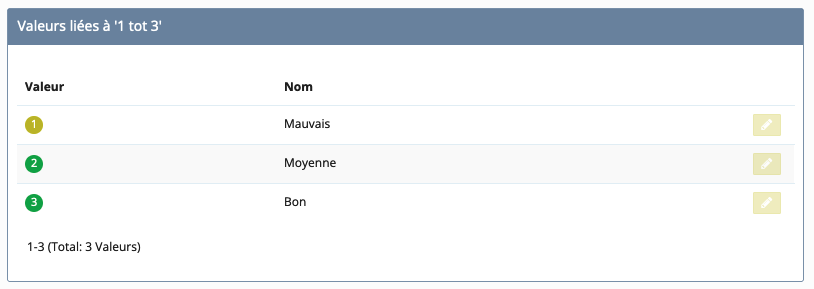
Type d'évaluation
Les types d'évaluation sont divisés en plusieurs groupes:
- Joueur
- Gardien
- Recrutement
- Êcole
- Staff
Pour créer un nouveau type d'évaluation, vous pouvez cliquer sur le bouton vert "Ajouter". Une fenêtre pop-up apparaît dans laquelle vous pouvez ajouter le titre du formulaire d'évaluation. En outre, cela peut se faire dans différentes langues si plusieurs langues sont parlées dans le club.
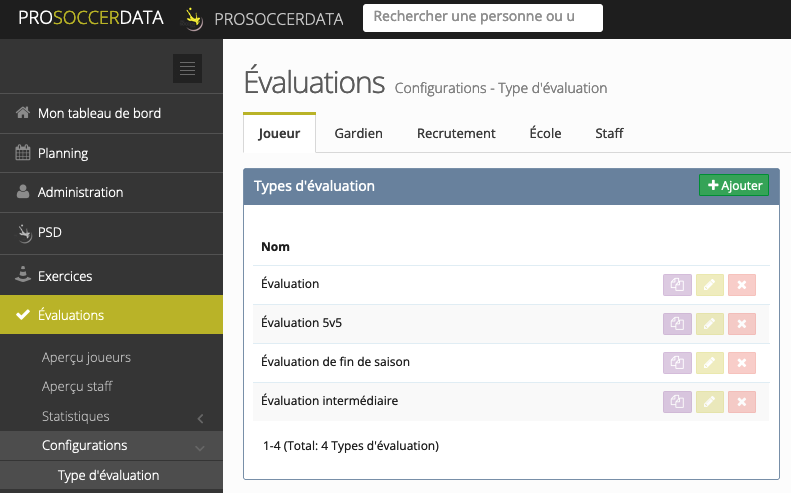
Catégories & compétences
L'étape suivante consiste à créer différentes catégories, en dessous desquelles toutes les compétences seront répertoriées par catégorie (par exemple, Technique). Pour ajouter une nouvelle catégorie, vous devez cliquer sur le type d'évaluation que vous souhaitez utiliser, puis cliquer sur le bouton vert "Ajouter".
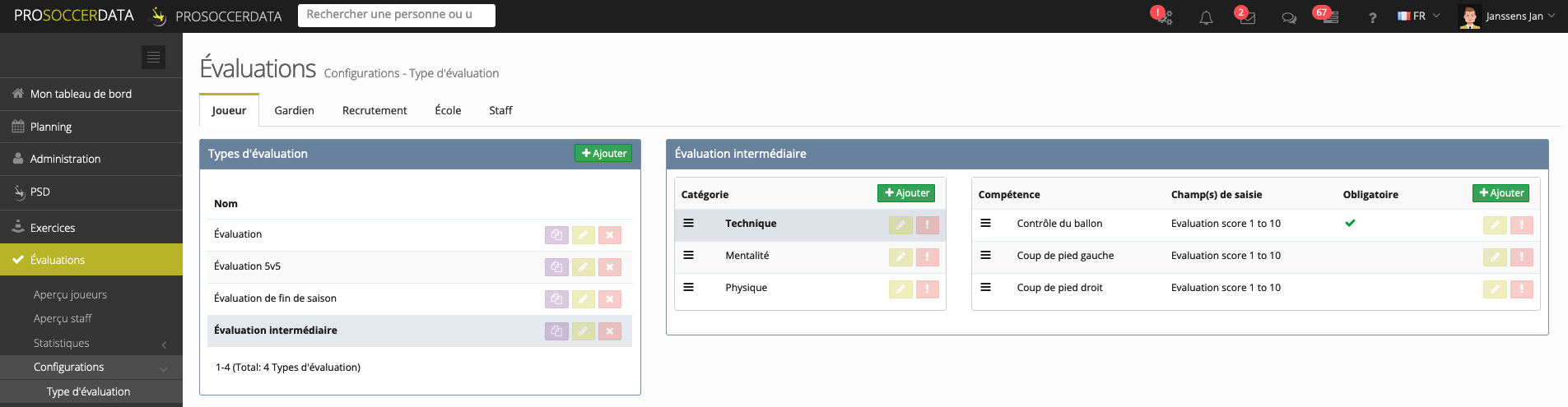
Une fois qu'une catégorie a été ajoutée à un type d'évaluation, vous pouvez ajouter des compétences que les membres du staff peuvent utiliser pour l'évaluation. Lorsque vous ajoutez une compétence, vous pouvez choisir un ou plusieurs types pour évaluer la compétence. En fonction du type choisi, vous pouvez définir des listes de valeurs pré-établies.
Il existe 9 types différents pour évaluer une compétence:
- Classement par étoiles: Vous permet d'évaluer une compétence avec des étoiles.
- Texte: Permet d'ajouter un commentaire ou une réaction dans une zone de texte.
- Forces - Points de travail: Permet de noter un joueur en fonction d'une liste de valeurs prédéfinies.
- Sélection: Permet de faire glisser une ou plusieurs valeurs dans l'espace prévu à cet effet.
- Situation de jeu: Permet de dessiner une situation de jeu (en cliquant sur le terrain) et de donner le feedback correspondant.
- Liste de sélection (1 valeur): Exige que l'évaluateur ne choisisse qu'une seule valeur parmi une liste prédéfinie de valeurs.
- Émoticônes: Permet de sélectionner l'un des trois émoticônes (triste - neutre - heureux).
- Vidéo: Permet de sélectionner une vidéo dans la Vidéothèque.
- Score: Vous permet d'évaluer une compétence avec un score numérique.
Lorsque vous ajoutez une compétence, vous pouvez également choisir si le champ d'évaluation est obligatoire ou non pour l'évaluateur. Les catégories et les compétences peuvent être placées dans l'ordre correct grâce aux 3 lignes situées à côté du nom.